Configurer les VLAN du groupe AP avec des contrôleurs de réseau local sans fil
Contenu
Introduction
Ce document explique comment configurer les VLAN de groupe du point d'accès (AP) avec des contrôleurs de LAN sans fil (WLC) et des points d'accès léger (LAP).
Conditions préalables
Conditions requises
Assurez-vous que vous répondez à ces exigences avant d'essayer cette configuration :
-
Connaissance de base de la configuration des LAP et des WLC Cisco
-
Connaissance de base du protocole LWAPP (Lightweight Access Point Protocol)
Components Used
Les informations contenues dans ce document sont basées sur les versions de matériel et de logiciel suivantes :
-
WLC Cisco 4400 exécutant la version de microprogramme 4.0
-
LAP de la gamme Cisco 1000
-
Adaptateur client sans fil Cisco 802.11a/b/g exécutant la version de microprogramme 2.6
-
Routeur Cisco 2811 qui exécute le logiciel Cisco IOS® Version 12.4(2)XA
-
Deux commutateurs de la gamme Cisco 3500 XL qui exécutent le logiciel Cisco IOS version 12.0(5)WC3b
The information in this document was created from the devices in a specific lab environment. All of the devices used in this document started with a cleared (default) configuration. If your network is live, make sure that you understand the potential impact of any command.
Conventions
Pour plus d'informations sur les conventions utilisées dans ce document, reportez-vous à Conventions relatives aux conseils techniques Cisco.
Informations générales
Dans les scénarios habituels de déploiement,, chaque WLAN est mappé à une interface dynamique simple par WLC, mais considèrez un scénario de déploiement où il y a un 4404-100 WLC qui prend en charge le nombre maximal d'AP (100). Considérez maintenant un scénario où 25 utilisateurs sont associés à chaque AP. Cela aurait comme conséquence que 2500 utilisateurs partagent un VLAN unique. Quelques conceptions de client peuvent requérir des tailles de sous-réseau nettement inférieures. Pour y remédier, vous pouvez diviser le VLAN en plusieurs segments. La fonctionnalité de regroupement AP du WLC permet à un WLAN simple d'être pris en prendre à travers plusieurs interfaces dynamiques (VLAN) sur le contrôleur. Ceci est effectué quand un groupe d'AP est mappé à une interface dynamique spécifique. L'application peut être groupée logiquement par le groupe de travail des employés ou physiquement par emplacement.
Les VLAN de Groupe AP sont utilisés dans une configuration où un WLAN universel (service set identifier [SSID]) est nécessaire, mais les clients doivent être différenciés (placés sur différentes interfaces configurées sur le WLC) en vertu des LAP physiques auxquels ils sont associés.
Les VLANs du groupe AP, également appelés VLAN spécifiques au site, permettent l'équilibrage de charge sur un WLAN par la création de groupes de LAP Cisco qui remplacent l'interface normalement fournie par le WLAN. Quand un client se connecte à un WLAN, l'interface utilisée est déterminée par le LAP auquel elle est associée, et en recherchant le VLAN de groupe AP et le WLAN pour ce LAP.
La méthode traditionnelle pour attribuer une interface à un périphérique repose sur le remplacement de la stratégie SSID ou AAA. Dans ce cas, si un client souhaite diffuser une information à un autre client sur un WLAN, la diffusion sera réceptionnée par tous les clients sur ce WLAN indépendamment du fait qu'elle leur ait été destinée ou non.
La fonctionnalité des VLANs de groupe AP est une méthode supplémentaire qui est utilisée pour limiter les domaines de diffusion à un minimum. Ceci est effectué par la segmentation logique d'un WLAN en différents domaines de diffusion. Cela limite la diffusion d'un WLAN à un plus petit groupe de LAPs. Cela aide à gérer plus efficacement l'Équilibrage de charge et l'allocation de bande passante. La fonctionnalité des VLANs de groupe AP crée une nouvelle table de routage dans le contrôleur qui liste les interfaces pour chaque ID WLAN. Chaque entrée dans la table de routage est indexée en utilisant un nom d'emplacement (qui définit le groupe des LAP).
Remarque : les groupes AP n'autorisent pas l'itinérance multidiffusion au-delà des limites de groupe. Les groupes AP permettent aux AP sur le même contrôleur de mapper le même VLAN (SSID) aux différents VLAN. Si un client de routage se déplace entre les AP dans différents groupes, la session multicast ne fonctionne pas correctement parce que ceci n'est pas actuellement pris en charge. Actuellement, le WLC transfère le multicast uniquement pour le VLAN configuré sur le WLAN et il ne prend pas en compte les VLANs configurés dans les groupes AP.
Cette liste indique le nombre maximal de groupes AP que vous pouvez configurer sur un WLC :
-
50 groupes de points d'accès maximum pour les modules de réseau de contrôleur et de contrôleur de la gamme Cisco 2100
-
Jusqu'à 300 groupes de points d'accès pour les contrôleurs de la gamme Cisco 4400, Cisco WiSM et le commutateur de contrôleur LAN sans fil Cisco 3750G
-
500 groupes de points d'accès maximum pour les contrôleurs de la gamme Cisco 5500
Ce document donne un exemple de configuration qui illustre l'utilisation de cette fonctionnalité et qui explique également comment configurer des VLANs spécifiques au site.
Configuration du réseau
Dans cette configuration réseau, il y a deux bâtiments distincts. Le bâtiment 1 loge les étudiants et le bâtiment 2 le personnel. Chaque bâtiment a son propre ensemble de LAP qui parlent au même WLC mais chaque bâtiment n'annonce qu'un seul WLAN (SSID) appelé School. Il y a cinq LAPs dans le Bâtiment 1 et cinq LAPs dans le Bâtiment 2.
Les LAP dans le Bâtiment 1 devraient être groupés ver le groupe AP Students lié à l'interface dynamique appelée Student-VLAN. Les LAP dans le Bâtiment 2 devraient être groupés vers le groupe AP Staff lié à l'interface dynamique appelée Staff-VLAN. Lorsque ceci est configuré sur le WLC, tous les clients de routage qui sont associés aux LAP dans le Bâtiment 1 sont placés sur l'interface Student-VLAN et une adresse IP de la portée DHCP qui est configurée pour le groupe AP Students leur est attribuée. Des clients qui sont associés aux LAP dans le Bâtiment 2 sont placés sur l'interface Staff-VLAN et une adresse IP de la portée DHCP qui est configurée pour le groupe AP Staff leur est attribuée, même si tous les clients de routage s'associent au même WLAN (SSID) appelé School.
Cet exemple montre comment configurer le WLC et les LAPs pour cette configuration. Ces paramètres sont utilisés pour la configuration réseau dans ce document:
AP Group 1: AP Group Name : Students Dynamic Interface : Student-VLAN DHCP server: 172.16.1.30 (Internal DHCP Server on the WLC) DHCP Scope: 10.0.0.2-10.0.0.15 Authentication : none SSID: School
AP Group 2: AP Group Name : Staff Dynamic Interface : Staff-VLAN DHCP server: 172.16.1.30 (Internal DHCP Server on the WLC) DHCP Scope: 192.168.1.2-192.168.1.15 Authentication : none SSID: School
Configuration
Avant de configurer la fonctionnalité des VLAN de groupe AP, vous devez configurer le WLC pour l'opération de base et enregsitrer les LAP sur le WLC. Ce document suppose que WLC est configuré pour les opérations de base et que les LAP sont enregistrés au WLC. Si vous êtes un nouvel utilisateur qui essaie d'installer le WLC pour l'opération de base avec les LAP, consultez l'Enregistrement léger AP (LAP) sur un contrôleur LAN sans fil (WLC).
Lorsque les LAPs sont enregistrés sur le WLC, vous pouvez configurer la fonctionnalité des VLANs du groupe AP.
Exécutez ces tâches afin de configurer les LAP et le WLC pour cette configuration:
Diagramme du réseau
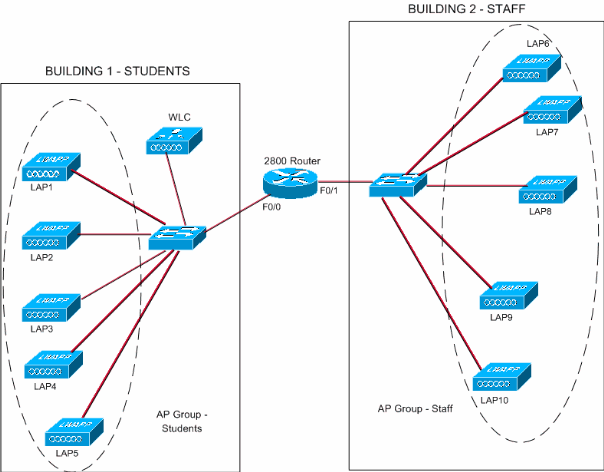
Configurez les Interfaces dynamiques Student-VLAN et Staff-VLAN
Exécutez ces étapes afin de créer les interfaces dynamiques sur le WLC:
-
Allez à l'interface graphique WLC et choisissez Controller > Interfaces.
La fenêtre Interfaces apparaît. Cette fenêtre liste les interfaces qui sont configurées sur le contrôleur. Ceci inclut ces interface :
-
Interface de gestion
-
interface de AP-manager
-
interface virtuelle
-
interface du port de service
-
interfaces dynamiques définies par l'utilisateur
Afin de créer une nouvelle interface dynamique, cliquez sur New.
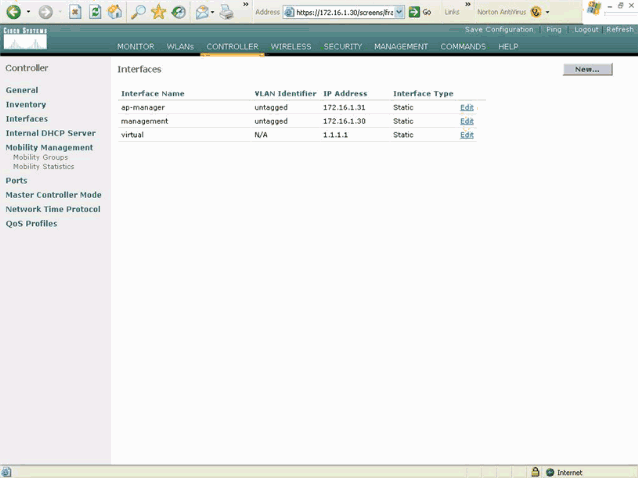
-
-
Dans la nouvelle fenêtre > Interfaces, entrez le nom de l'interface et l'ID VLAN. Cliquez ensuite sur Apply.
Dans cet exemple, l'interface dynamique est appelée Student VLAN et l'ID VLAN obtient une attribution 10.
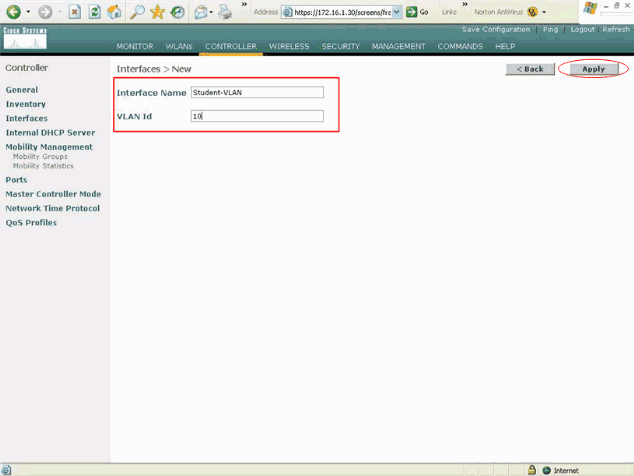
-
Dans la fenêtre Interfaces > Edit , entrez l'adresse IP, le masque de sous-réseau et la passerelle par défaut pour l'interface dynamique. Attribuez-la à un port physique sur le WLC et entrez l'adresse IP sur le serveur DHCP. Cliquez ensuite sur Apply.
Pour cet exemple, ces paramètres sont utilisés pour l'interface VLAN Student:
Student-VLAN IP address: 10.0.0.1 Netmask: 255.0.0.0 Default gateway: 10.0.0.50 Port on WLC: 1 DHCP server: 172.16.1.30 (Internal DHCP server on the WLC)
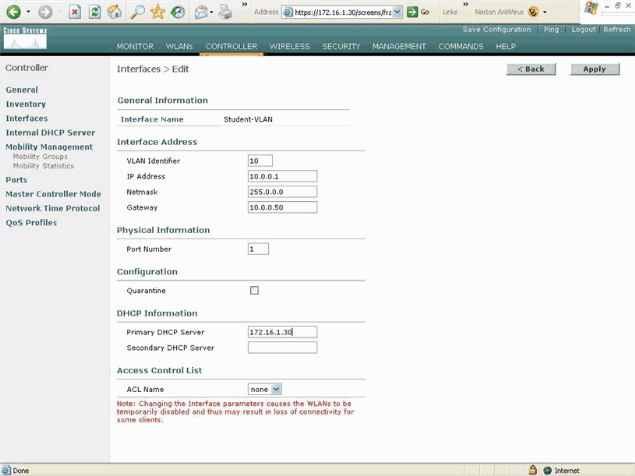
-
Répétez les étapes 1 à 3 afin de créer une interface dynamique pour le VLAN-Personnel.
Cet exemple utilise ces paramètres pour l'interface VLAN-Personnel:
Staff-VLAN IP address: 192.168.1.1 Netmask: 255.255.255.0 Default gateway: 192.168.1.50 Port on WLC: 1 DHCP server: 172.16.1.30 (Internal DHCP server on the WLC)
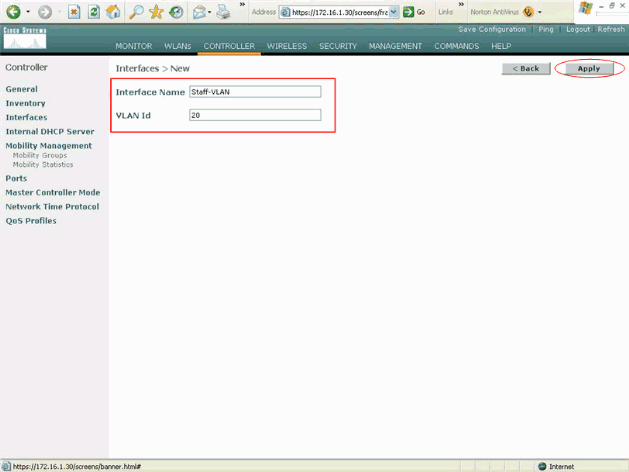
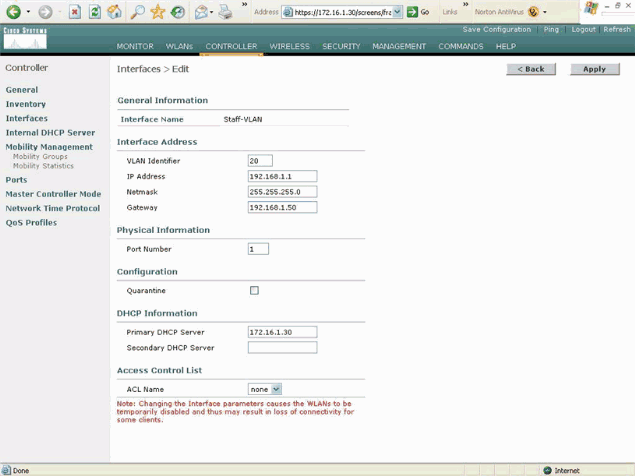
Une fois que deux interfaces dynamiques sont créées, la fenêtre Interfaces récapitule la liste des interfaces configurées sur le contrôleur:
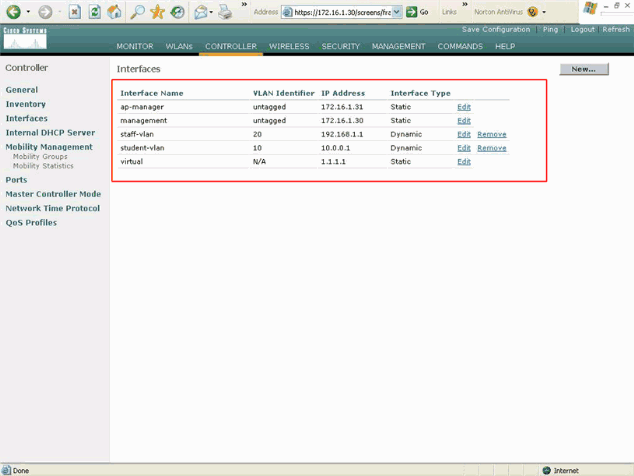
L'étape suivante est la configuration des groupes AP sur le WLC.
Créez les Groupes AP pour les Étudiants et le Personnel
Exécutez ces étapes afin de créer les groupes AP pour les Etudiants et le Personnel sur le WLC:
-
Allez à l'interface graphique du contrôleur et choisissez WLANs > AP Groups VLANs.
La page des VLANs de groupe AP apparaît.
-
Sélectionnez AP Group VLANs Feature Enable, cliquez ensuite sur Apply afin d'activer la fonctionnalité des VLAN de groupe AP.
-
Entrez le nom et la description du groupe AP, puis cliquez sur Create new AP-Group afin de créer un nouveau groupe AP.
En cette configuration, deux groupes AP sont créés. Un groupe AP est destiné aux LAP dans le Bâtiment 1 (pour que les étudiants puissent accèder au réseau WLAN) et est appelé Students. Le second groupe AP est destiné aux LAP dans le Bâtiment 2 (pour que le personnel puisse accéder au WLAN) et est appelé Staff.
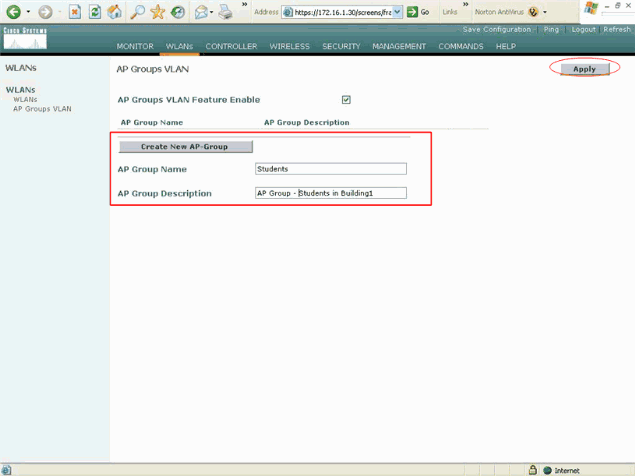
Remarque : Émettez cette commande afin d'activer la fonctionnalité VLAN du groupe AP à partir de l'interface de ligne de commande :
config location enable/disable
Remarque : émettez cette commande afin de définir la chaîne d'emplacement (nom du groupe AP) à l'aide de l'interface de ligne de commande :
config location add -
Pour le nouveau groupe AP appelé Students, cliquez sur Detail. Sélectionnez le SSID approprié à partir du menu déroulant de SSID WLAN ainsi que l'interface avec laquelle vous souhaitez mapper ce groupe AP.
Pour le groupe AP Studentts, sélectionnez le SSIDSchoolmappez-le à l'interface-Students-VLAN. Cliquez sur Add Interface Mapping. Ces captures d'écran montrent un exemple:
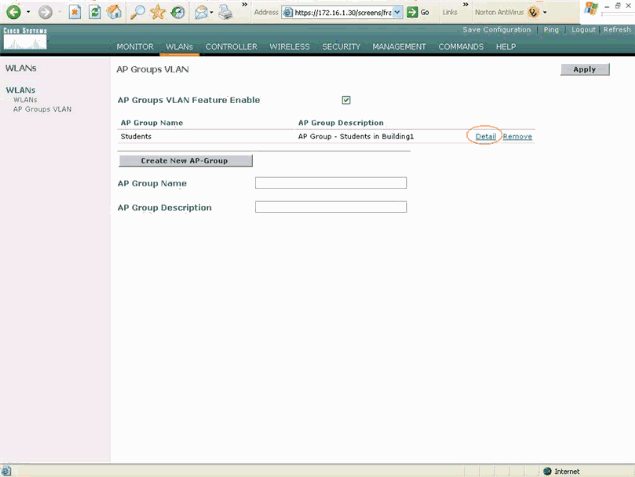
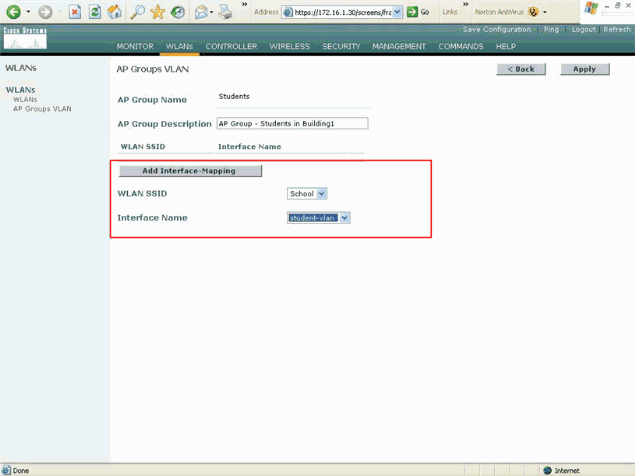
-
Cliquez sur Apply.
Remarque : Émettez cette commande afin de mapper l'interface aux groupes AP via l'interface de ligne de commande :
config location interface-mapping add -
Répétez les étapes 3 à 5 afin de créer le second groupe appelé Staff .
Pour le groupe AP Personnel, sélectionnez le SSIDSchool SSID et mappez-le à l'interfaceStaff-VLAN. Ces captures d'écran montrent un exemple:
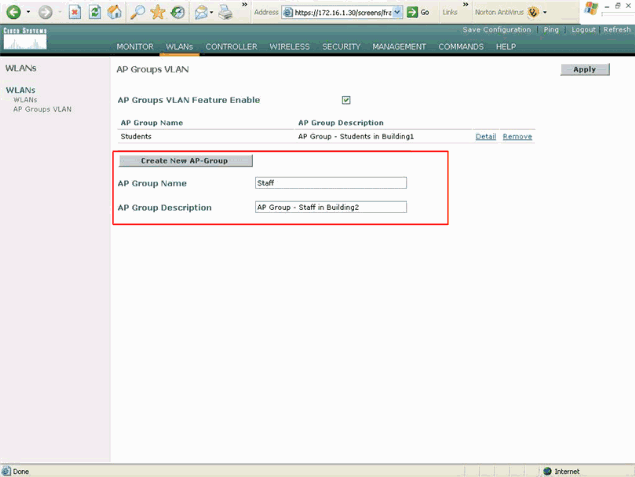
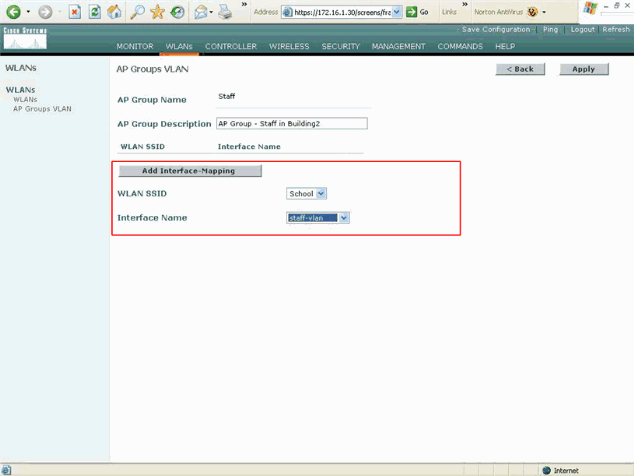
À partir du contrôleur LAN sans fil version 4.1.181.0, les commandes pour configurer les groupes AP avec le CLI ont changé Dans la version 4.1.181.0, voici les commandes utilisées pour configurer un nouveau groupe AP avec le CLI:
Afin d'activer un groupe AP, utilisez ceci :
config wlan apgroup add <apgroup name> <description>
Afin de supprimer un groupe existant, utilisez ceci :
config wlan apgroup delete <apgroup name>
Afin d'ajouter une description au groupe AP, utilisez ceci:
config wlan apgroup description <apgroup name> <description>
Afin de créer un nouveau mappage AP group/WLAN/interface, utilisez ceci:
config wlan apgroup interface-mapping add <apgroup name> <WLAN Id> <Interface Name>
Attribuez les LAP au groupe approprié AP
La tâche finale consiste à attribuer les LAP aux groupes AP appropriés. Il y a cinq LAPs dans le Bâtiment 1 et cinq LAPs dans le Bâtiment 2. Attribuez les LAP du Bâtiment 1 au groupe AP des étudiants et les LAP du Bâtiment 2 au groupe AP du personnel.
Pour ce faire, exécutez ces étapes:
-
Allez à l'interface graphique du contrôleur et choisissez Wireless > Acces Points > All APs.
La page All APs (toutes les applications) liste les LAP qui sont actuellement enregistrés sur le contrôleur.
-
Cliquez sur le lien Detail pour un LAP afin d'attribuer un LAP à un groupe AP.
Dans la page All APs > Detail pour le LAP sélectionné, choisissez le groupe AP approprié à partir du menu déroulant de nom de groupe AP.
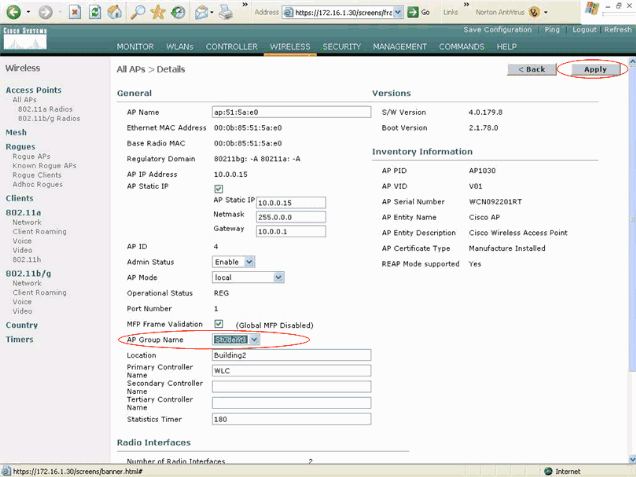
Dans cet exemple, un des LAPs dans le Bâtiment 1 est attribué au groupe AP des Etudiants. Cliquez sur Apply.
Remarque : Émettez cette commande à partir de l'interface de ligne de commande du contrôleur afin d'assigner un groupe AP à un LAP :
config ap group-name -
Répétez les étapes 1 et 2 pour chacun des cinq LAPs qui doivent être mappés au groupe AP Etudiants ainsi que pour les cinq LAPs qui doivent être mappés au groupe AP Personnel.
Voici les captures d'écran pour un des LAPs mappés au groupe AP Personnel:
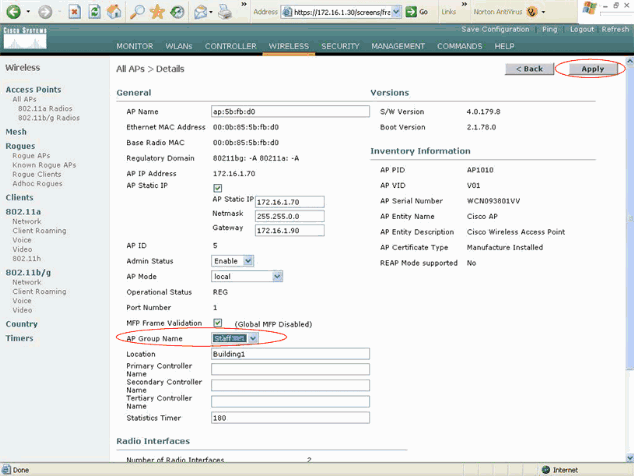
Après avoir exécuté ces étapes, vous avez configuré deux groupes AP appelés Staff et Students et vous avez mappé cinq LAP au groupe AP Students dans le Bâtiment 1 et cinq LAP au groupe AP Staff dans le Bâtiment 2. A présent, lorsque les clients de routage du bâtiment 1 se connectent au WLAN en utilisant le SSID School, ils sont mappés au groupe AP Students et une adresse IP de la portée DHCP définie pour l'interface dynamique Student-VLAN leur est attribuée. De même, lorsque les clients de routage du Bâtiment 2 se connectent au WLAN en utilisant le SSID School, ils sont mappés au groupe AP Personnel et une adresse IP de la portée DHCP définie pour l'interface dynamique Staff-VLAN leur est attribuée.
Remarque : lorsque vous configurez deux contrôleurs pour permettre aux AP de les rejoindre et de définir des groupes AP sur eux de sorte que le client se déplace d'un groupe AP à un autre à travers différents contrôleurs, les SSID sont mappés à différentes interfaces sur les différents groupes AP. Les clients ne peuvent pas recevoir des paquets multicast en raison de votre mise en œuvre actuelle multicast. Le mode multicast ne fonctionne pas avec une fonctionnalité qui a la priorité sur l'interface et qui inclut des groupes AP, des affectations de VLAN dynamiques, et ainsi de suite.
Vérification
Afin de vérifier la configuration, vous pouvez utiliser la commande de show location summary. Voici un exemple.
(Cisco Controller) >show location summary
Status........................................... enabled
Site Name....................................... Staff
Site Description................................. AP Group - Staff in Building2
WLAN......................................... 2
Interface Override....................... staff-vlan
Site Name....................................... Students
Site Description................................. AP Group - Students in Building1
WLAN......................................... 1
Interface Override....................... student-vlan
Pour les WLC qui exécutent la version 4.1.181.0 ou une version ultérieure, utilisez cette commande pour vérifier la configuration VLAN du groupe AP.
show wlan apgroups
Afin de vérifier cette configuration, cet exemple montre ce qui se passe quand un client de routage est associé à l'un des LAP dans le Bâtiment 1. Quand le client apparaît dans le Bâtiment 1, il s'associe à un des LAPs dans le Bâtiment 1 en utilisant le SSID School. Il est automatiquement mappé à l'interface dynamique Student-VLAN et une adresse IP de la portée définie pour l'interface Student-VLAN lui est attribuée.
Quand un client s'associe d'abord au LAP1 sur un contrôleur, le contrôleur applique la stratégie qui a la priorité sur le VLAN du groupe AP tel qu'il est configuré. Quand le client se déplace vers une autre LAP sur le même contrôleur, la stratégie spécifiée par le VLAN de groupe LAP1 AP est réappliquée. Pendant une session simple, un client ne change pas les VLAN quand il se déplace parmi les AP sur un seul contrôleur pour aboutir à une itinérance sans encombres.
En réalisant l'itinérance parmi les LAP associés à différents contrôleurs, le système se comporte selon les règles de l'itinérance régulière.
Quand un client s'associe à AP sur le second contrôleur, le client est mappé à l'interface spécifiée par le remplacement. Si l'AP est un membre du même groupe AP, vous avez un événement de mobilité de la couche 2.
Si l'AP est un membre d'un autre groupe AP, alors vous avez un événement de mobilité de la couche 3. Le VLAN est utilisé pour déterminer l'événement de mobilité au lieu de l'interface configurée du WLAN.
Référez-vous à la section Aperçu de la mobilité dans Configuration des Groupes de mobilité pour plus d'informations sur la façon dont l'itinérance se produit dans un WLAN basé sur WLC.
Dépannage
Vous pouvez utiliser ces commandes debug pour dépanner votre configuration.
-
debug dot11 mobile enable- Utilisez cette commande afin de configurer le débogage des événements mobiles de 802.11.
Si vous testez la mobilité, vous pouvez également utiliser ces débogages:
-
debug mobility handoff enable- Utilisez cette commande afin de commencer le débogage des options de mobilité.
-
debug pem {packet/event} - Utilisez cette commande afin de configurer les options de débogage du gestionnaire des stratégies d'accès.
-
Entrez packet pour configurer le débogage des événements du gestionnaire des stratégies.
-
Entrez events pour configurer le débogage de la machine d'état du gestionnaire des stratégies.
-
Informations connexes
Historique de révision
| Révision | Date de publication | Commentaires |
|---|---|---|
1.0 |
21-Jan-2008 |
Première publication |
Contacter Cisco
- Ouvrir un dossier d’assistance

- (Un contrat de service de Cisco est requis)
 Commentaires
Commentaires